Как продолжить чтение с того места, где вы остановились в файле PDF в Windows
Microsoft Windows 10 Pdf / / March 19, 2020
Последнее обновление

Необходимость найти, где вы остановились в PDF-файле, может быть неприятной, особенно в длинных документах. Не волнуйтесь, хотя. Мы покажем вам, как продолжить чтение с того места, где вы остановились.
Когда вы открываете файл PDF в большинстве программ чтения PDF, он открывается в начале файла, независимо от того, на какой странице вы были в последний раз, когда файл был открыт.
Это может расстраивать, если вы читали длинный файл PDF и вам пришлось выключить компьютер. В следующий раз, когда вы откроете файл, вам придется снова найти свое место.
Некоторые популярные программы чтения PDF имеют настройку, которая позволяет вам продолжить чтение с того места, где вы остановились в файле, при следующем открытии. Мы покажем вам, как настроить это в трех бесплатных Читатели PDF.
Adobe Acrobat Reader
Установить Adobe Acrobat Читатель, чтобы он открывал документы PDF туда, где вы остановились, выберите предпочтения от редактировать меню. Вам не нужно открывать файл PDF, чтобы изменить этот параметр.
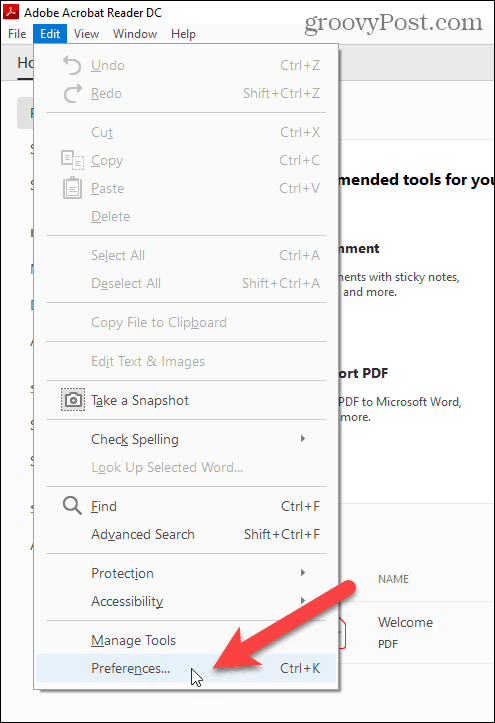
На левой стороне предпочтения выберите документы под категории.
Затем проверьте Восстановление настроек последнего просмотра при повторном открытии документов флажок.
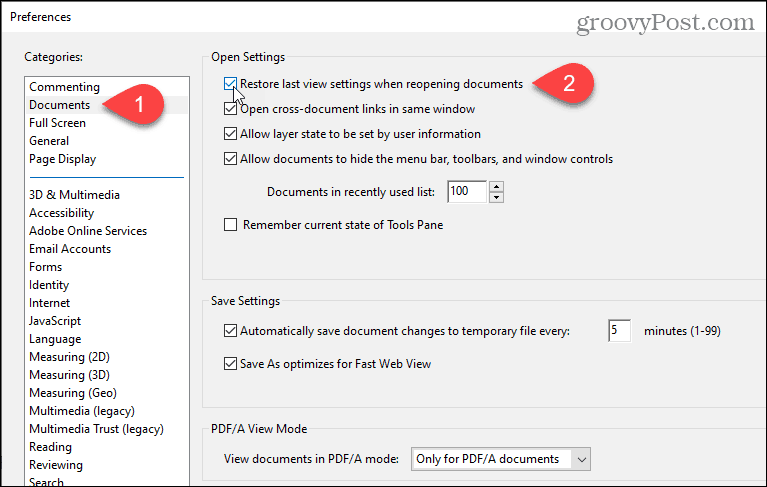
Теперь, когда вы снова откроете любой файл PDF, Acrobat Reader перейдет на страницу, которую вы просматривали, когда вы в последний раз закрывали файл. Этот параметр действует для всех файлов PDF.
Foxit Reader
В Foxit Reader щелкните файл вкладка, а затем нажмите предпочтения.
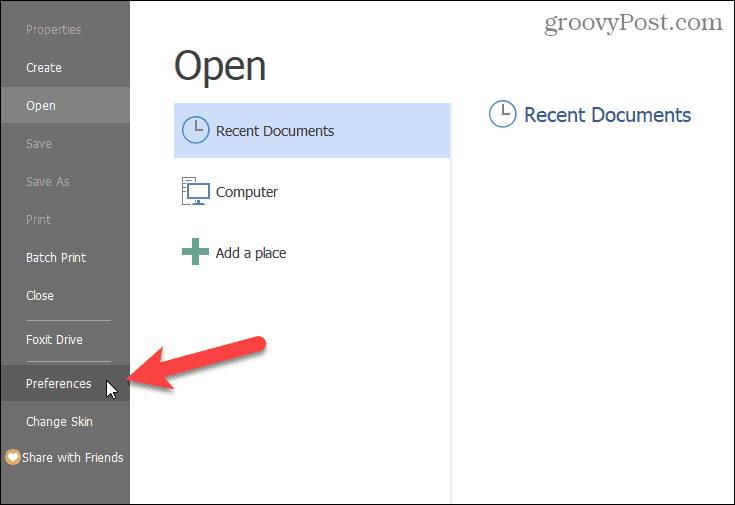
щелчок история в списке опций слева. Затем проверьте Восстановить последний сеанс при запуске приложения флажок.
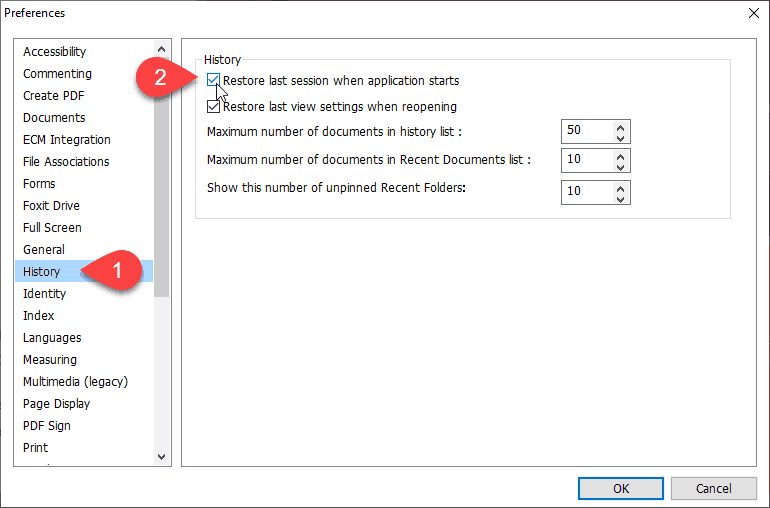
Каждый документ, который был открыт в последний раз, когда вы закрывали Foxit Reader, будет открываться снова, когда вы снова откроете Foxit Reader. И каждый документ PDF откроется там, где вы остановились.
SumatraPDF
Как устанавливаемая, так и переносимая версии SumatraPDF могут открыть файл PDF там, где вы остановились. Настройка для открытия PDF-файлов, где вы остановились, включена по умолчанию в обеих версиях, но мы покажем вам, где это. Вы могли бы хотеть выключить это иногда.
В SumatraPDF нажмите кнопку меню в верхнем левом углу окна и перейдите к Настройки> Настройки. Вам не нужно открывать файл PDF. Этот параметр применяется ко всем PDF-файлам, которые вы открываете.
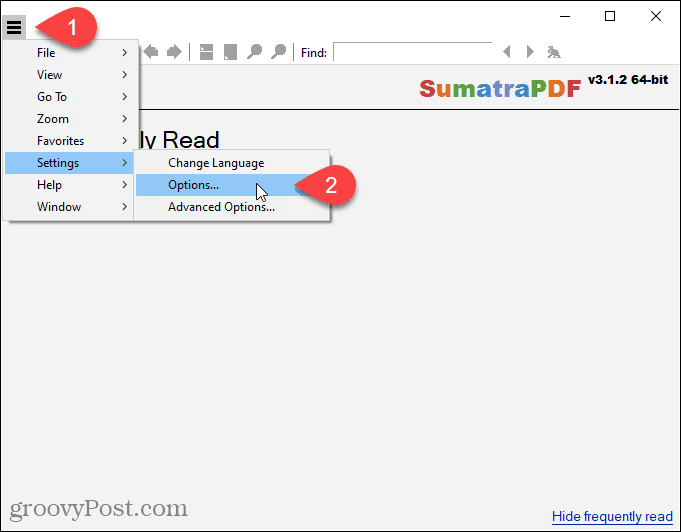
Если вы хотите, чтобы SumatraPDF открывал файлы PDF там, где вы остановились, убедитесь, что Запомнить открытые файлы флажок установлен на SumatraPDF Параметры чат. Чтобы отключить настройку, снимите флажок.
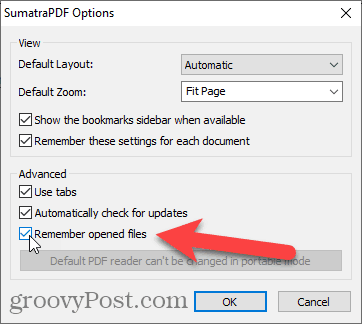
Запомнить открытые файлы опция также обеспечивает доступ к недавно открытым файлам на Часто читаемый экран, который отображается, когда нет открытых файлов PDF. Нажмите на файл на Часто читаемый экран, чтобы открыть его. Файл откроется там, где вы остановились, когда последний раз закрывали файл.
Если вы выключите Запомнить открытые файлы вариант, Часто читаемый экран очищен и скрыт. Вы должны открыть PDF-файлы из главного меню, и все PDF-файлы будут открыты в начале.
Что если я использую свой браузер в качестве программы чтения PDF?
Если вы используете браузер для чтения PDF файлыкак Chrome, Firefox или край, они всегда будут открыты для начала. Браузеры - это только самые базовые программы чтения PDF, и в браузерах нет настроек, позволяющих открывать файлы PDF там, где вы остановились.


